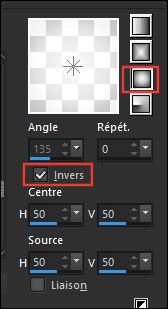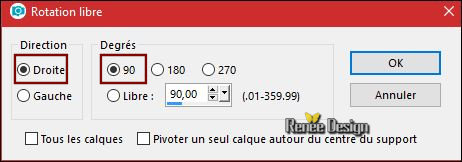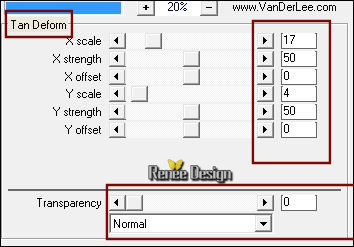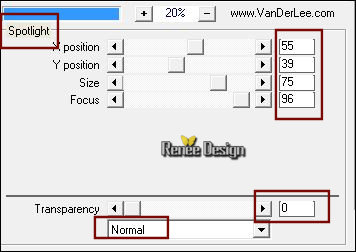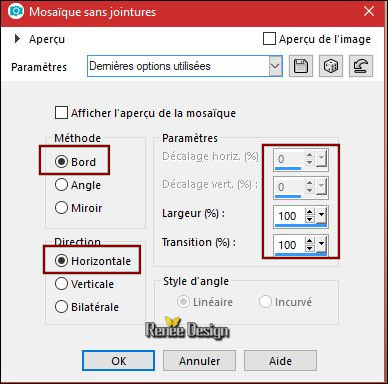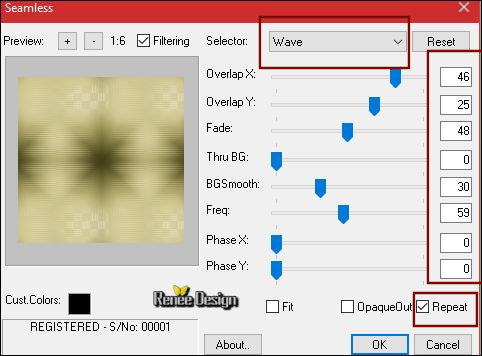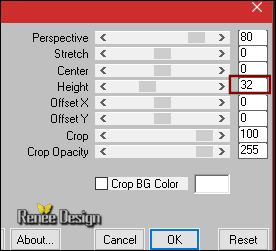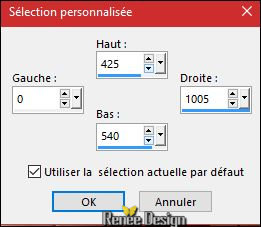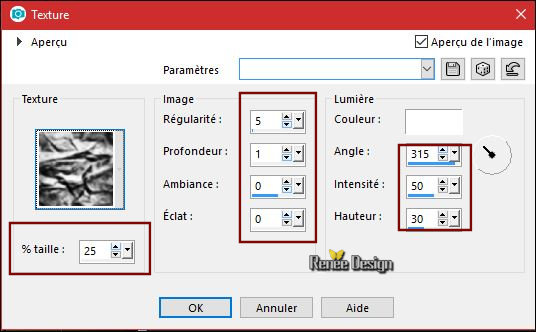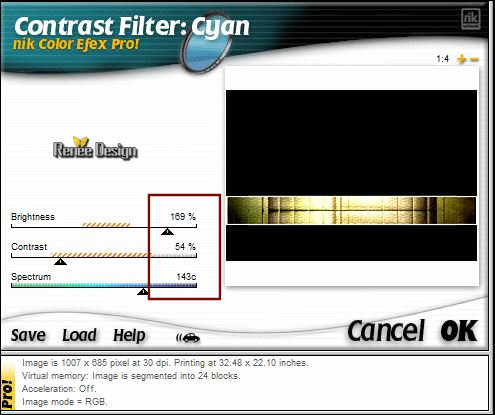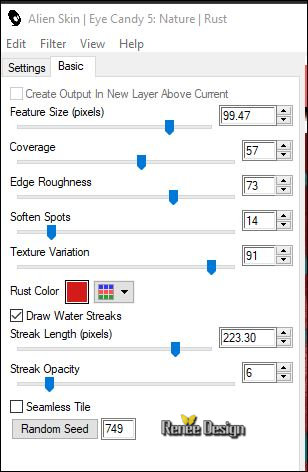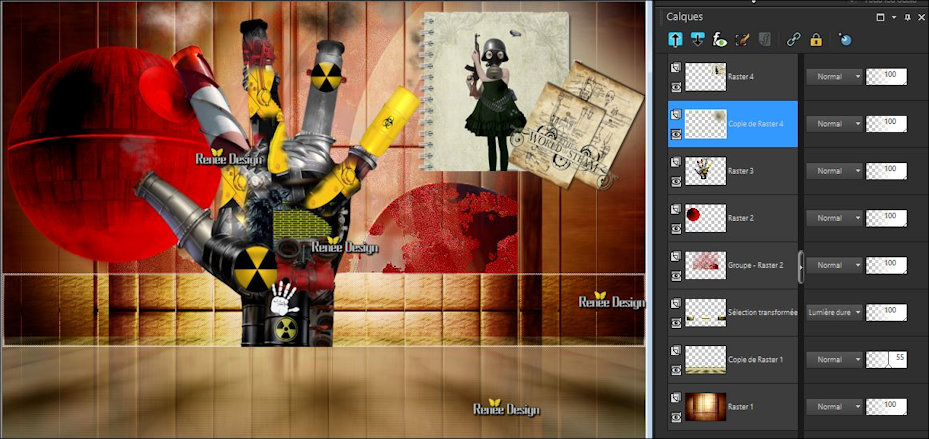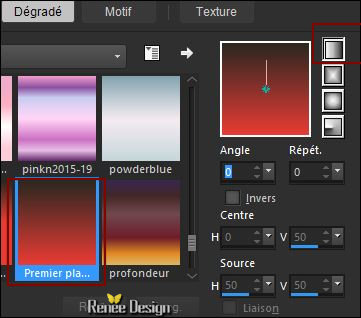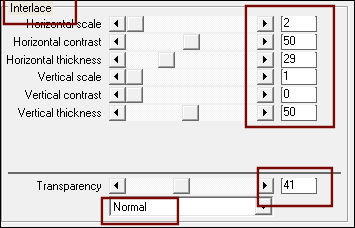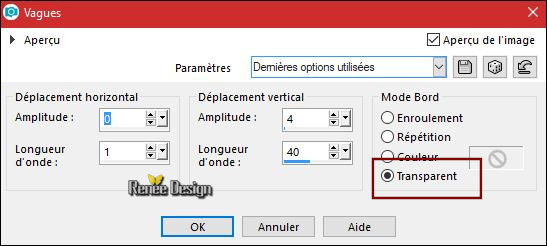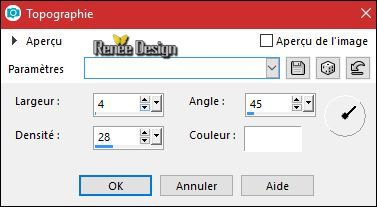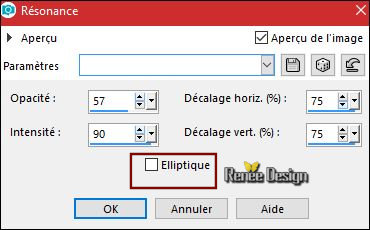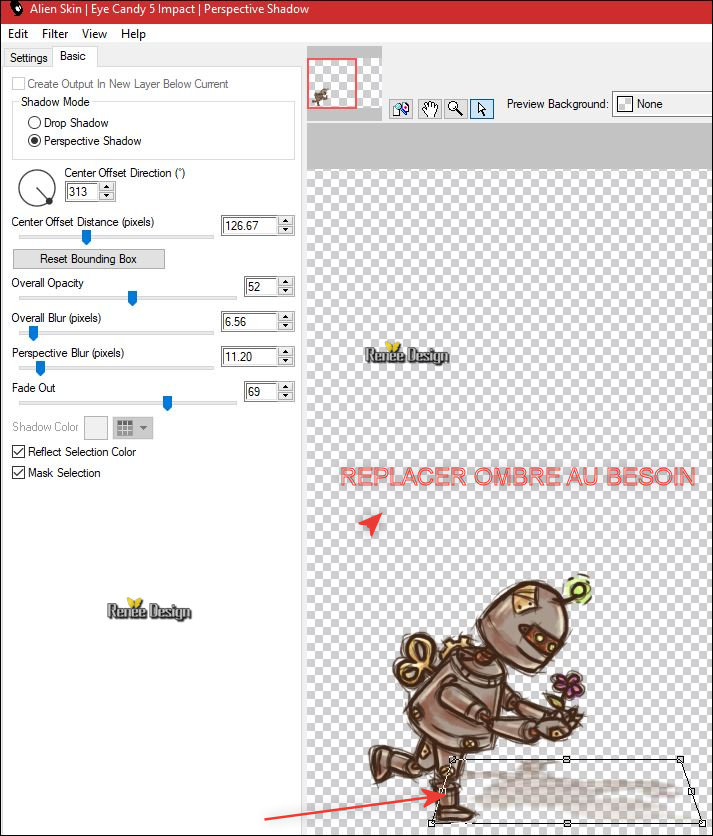|
Wir fangen die Lektion an. Wir verwenden diese Farben

- Materialeigenschaften: Setzte die VG-Farbe auf #aeab74- Setzte den HG auf Farbverlauf "Weiß auslaufend "-Nova mit diesen Einstellungen .
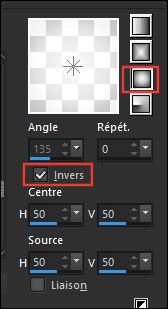
1.
Datei: Öffne ein neues transparentes Bild 1005 x 685 Pixels
2.
Auswahl-Alles auswählen
3.
Öffne das Bild ‘’ Steampunk_42_Papier.jpg’’
-
Bearbeiten- Kopieren- Zurück zur Arbeit-In eine Auswahl einfügen
Auswahl-Auswahl aufheben
4.
Effekte- Verzerrungseffekte-Wind 100° von links
-
Wiederhole diesen Schritt wie eingestellt
5. Ebenen- Duplizieren
6.
Effekte- Verzerrungseffekte-Wind 90° von rechts
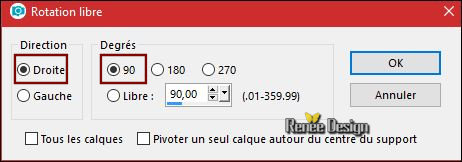
7.
Effekte- Plugins – Vanderlee Unplugged X – Tan
Deform
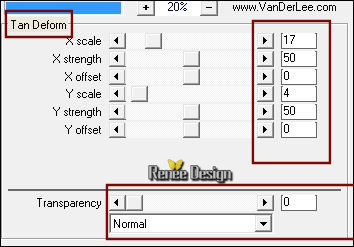
8.
Ebenen-Zusammenführen-Nach unten zusammenfassen
9.
Effekte- Plugins – Vanderlee – Unplugged X –
Spotlight
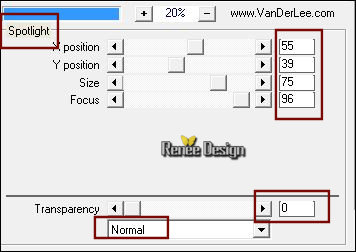
10.
Ebenen- Duplizieren
11.
Einstellen/Anpassen-Unschärfe- Gaußsche Unschärfe: Radius : 65
12. Effekte- Bildeffekte- Nahtloses Kacheln mit diesen Einstellungen
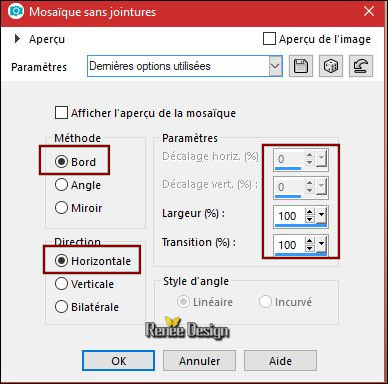
-
Wiederhole diesen Schritt wie eingestellt
13.
Effekte- Plugins – Neology –
Turnaround
14.
Effekte- Plugins ts – Unlimited ICNET FILTERS - Tile & Mirror-
Kaleidoscope 2 Einstellung auf 107/192
15.
Effekte- Plugins – Mura Pro -
Seamless mit diesen Einstellungen
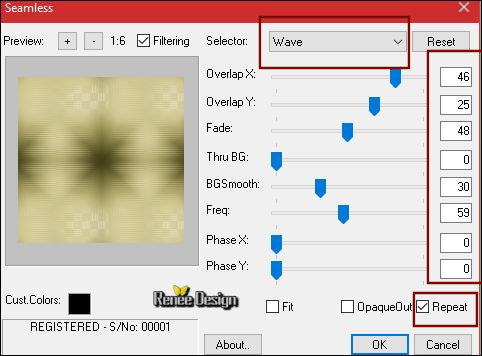
16. Effekte- Plugins - Mura’s Meister – Perspective
Tilling
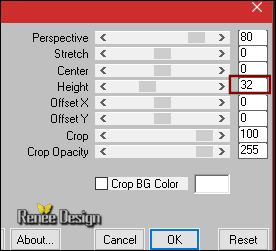
17. Setze die Sichtbarkeit der Ebene auf 55%
18.
Auswahlwerkzeug (S) Benutzerdefinierte Auswahl -Rechteck mit diesen Einstellungen
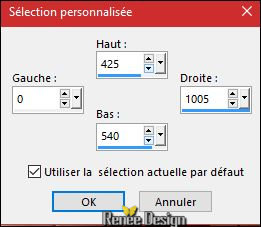
-Aktiviere die untere Ebene der Ebenenpalette=Raster 1
19.
Auswahl- In Ebene umwandeln
20. Ebenen- Anordnen- An erste Stelle verschieben
21. Effekte- Textureffekte-Textur-wähle
‘‘steampun42Texture.bmp’’ mit diesen Einstellungen
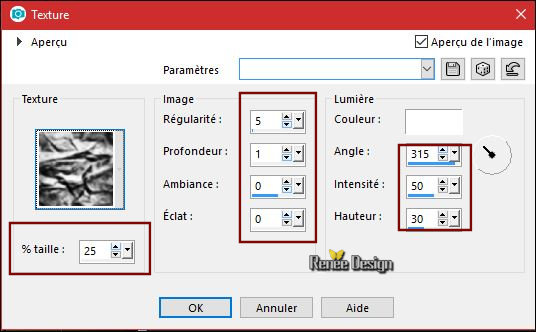
22.
Auswahl- Auswahl-Ändern- Auswahlrahmen auswählen mit diesen Einstellungen

23. Aktivieren Sie Ihr Farbverlaufswerkzeug –und füllen sie die Auswahl mit dem Farbverlauf (Weiß ausläufend)
Auswahl-Auswahl aufheben
24.
Effekte- Plugins – Flaming Pear ( Sie finden es im Ordner "Freebees" von Plugin Flamingpear )-
TransTone
25.
Effekte- Plugins – Nick Color effect Pro 1/ Contrast
Fiter Cyan mit diesen Einstellungen
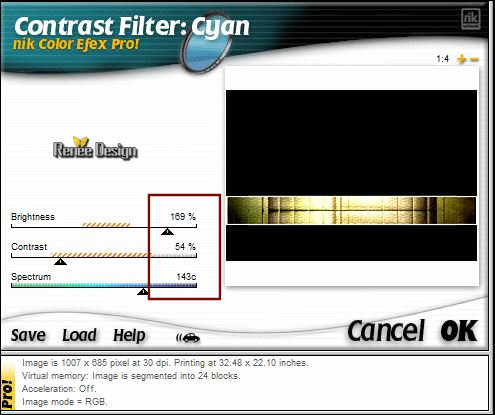
26.
Ebenen- Eigenschaften-Stelle den Mischmodus der Ebene auf " Hartes Licht "
- Aktiviere die unterste Ebene in der Ebenenpalette = Raster 1
27. Effekte- Plugins – Adjust variation – More Red ( klicke 2
mal )
- Aktiviere die obere Ebene in der Ebenenpalette
28. Ebenen- Neue Rasterebene
29.
Auswahlwerkzeug (S) Benutzerdefinierte Auswahl -Rechteck mit diesen Einstellungen

30. Öffne das Bild ‘’image_quantum’’
- Bearbeiten- Kopieren- Zurück zur Arbeit-In eine Auswahl einfügen
Auswahl-Auswahl aufheben
31. Effekte- Plugins – Eyecandy5 – Nature - Rust mit diesen Einstellungen
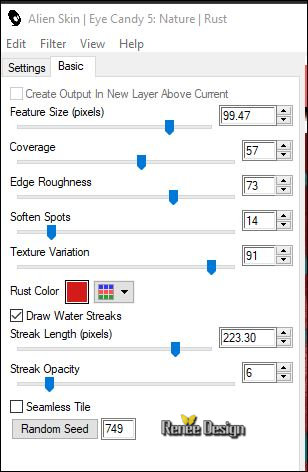
32. Ebenen-Neue Maskenebene aus Bild und wähle Maske
‘’Masque_Steampunk_42’’

-Effekte- Kanteneffekte- Nachzeichnen
- Ebenen- Zusammenführen- Gruppe zusammenfassen
33.Effekte- Kanteneffekte- Nachzeichnen
34. Öffne die Tube ‘’ Renee_steampunk_42_sphere.png’’
- Bearbeiten-Kopieren- Zurück zur Arbeit -Bearbeiten- Als neue Ebene einfügen
- Verschiebe es nach links oben (siehe Vorschaubild)
35. Öffne die Tube ‘’Renee_Tubes_Pollution’’
36. Bild- Größe ändern- Verkleinern mit 80%
- Bearbeiten-Kopieren- Zurück zur Arbeit -Bearbeiten- Als neue Ebene einfügen
- Verschiebe sie es an ihren Platz
(
Ich gebe Ihnen die Modelle und Sie können sie nach ihren Wünschen anpassen, wenn Sie es möchten . Ich habe diese Arbeit durch die Auswahl von Teilen und Bildern im Netz erreicht
)
37. Öffne die Tube ‘’Renee_Tubes_Sreampunk_42_carnet’’
- Bearbeiten-Kopieren- Zurück zur Arbeit -Bearbeiten- Als neue Ebene einfügen
- Verschiebe sie es nach rechts oben
38. Ebenen- Duplizieren
39. Einstellen/Anpassen-Unschärfe- Gaußsche Unschärfe: Radius : 45%
- Verschiebe sie es an ihren Platz ----leicht nach oben und nach rechts
- Ebenen- Anordnen- Nach unten verschieben
So sollte es nun aussehen- So sieht die Arbeit und die Ebenenpalette jetzt aus
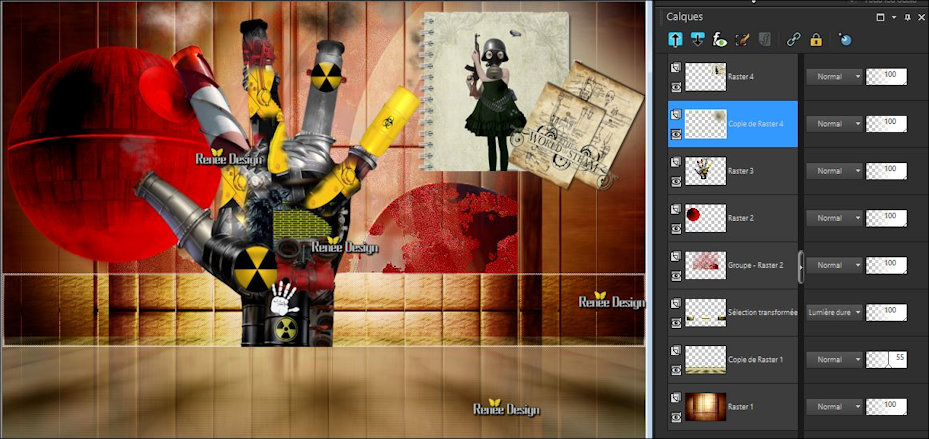
40. Aktiviere die obere Ebene in der Ebenenpalette
- Materialeigenschaften: Setzte die VG-Farbe auf #ea3c34 -Setze die HG-Farbe auf #38342c
- Erstellen Sie ein Vordergrund-Hintergrund lineares Farbverlauf mit diesen Einstellungen
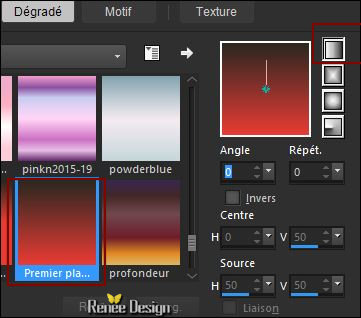
41. Ebenen- Neue Rasterebene
42.
Auswahl- Auswahl laden/speichern - Auswahl laden aus Datei und wähle Auswahl: ‘’Steampunk_42-1’’
43. Aktivieren Sie Ihr Farbverlaufswerkzeug und füllen sie die Auswahl mit dem Farbverlauf
Auswahl-Auswahl aufheben
44. Effekte- Plugins – Vanderlee Unplugged X –
Interlace mit diesen Einstellungen
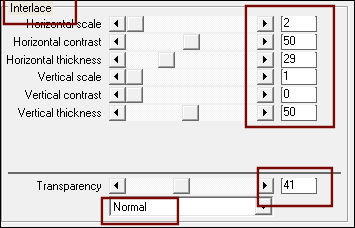
45. Effekte- Verzerrungseffekte- Welle mit diesen Einstellungen
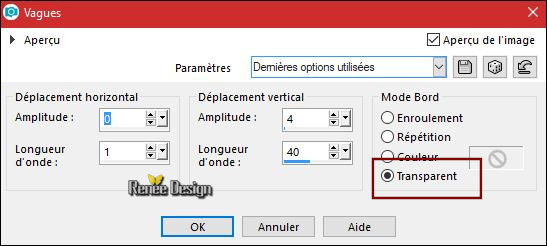
46.
Ebenen- Eigenschaften-Stelle den Mischmodus der Ebene auf " Überzug "
47. Ebenen- Duplizieren
-
Ebenen- Anordnen- Nach unten verschieben
48.
Ebenen- Eigenschaften-Stelle den Mischmodus der Ebene auf " Multiplikation "
49. Ebenen- Neue Rasterebene
50.
Auswahl- Auswahl laden/speichern - Auswahl laden aus Datei und wähle Auswahl: ‘’Steampunk_42-2’’
51. Aktivieren Sie Ihr Farbverlaufswerkzeug / Deckfähigkeit auf 60% und füllen sie die Auswahl mit dem Farbverlauf
Auswahl-Auswahl aufheben
52. Effekte- Kunsteffekte - Topografie mit diesen Einstellungen
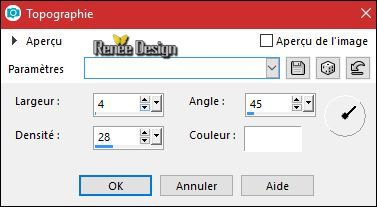
53. Effekte- Kanteneffekte- Nachzeichnen
54. Ebenen- Neue Rasterebene
55.
Auswahl- Auswahl laden/speichern - Auswahl laden aus Datei und wähle Auswahl: ‘’Steampunk_42-3’’
56. Aktivieren Sie Ihr Farbverlaufswerkzeug –Deckfähigkeit zurück auf 100% –und füllen sie die Auswahl mit dem Farbverlauf
Auswahl-Auswahl aufheben
57.
Effekte- Plugins – EyeCandy 5 impact – Glass
/Preset : Clear
58. Ebenen- Duplizieren
59. Effekte- Reflexionseffekte- Spiegelkabinett mit diesen Einstellungen
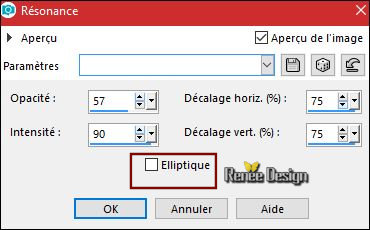
60. Ebenen- Neue Rasterebene
61.
Auswahl- Auswahl laden/speichern - Auswahl laden aus Datei und wähle Auswahl: ‘’Steampunk_42-4’’
- Setzte die VG-Farbe auf #ffffff
62. Aktivieren Sie Ihr Farbverlaufswerkzeug -und füllen sie die Auswahl mit der VG-Farbe #ffffff
Auswahl-Auswahl aufheben
63. Effekte-3D Effekte Schlagschatten mit diesen Einstellungen: 1/1/100/1 schwarz
64. Ebenen- Neue Rasterebene
65.
Auswahl- Auswahl laden/speichern - Auswahl laden aus Datei und wähle Auswahl: ‘’Steampunk_42-5’’
66. Aktivieren Sie Ihr Farbverlaufswerkzeug /Deckfähigkeit 100 % und füllen sie die Auswahl mit der VG-Farbe #ffffff
Auswahl-Auswahl aufheben
67. Einstellen/Anpassen-Unschärfe- Gaußsche Unschärfe: Radius : 32
68.
Ebenen- Eigenschaften-Stelle den Mischmodus der Ebene auf " Auflösen "-Setze die Sichtbarkeit der Ebene auf 28%
69. Öffne die Tube ‘’ Steampunk42-Robot.png’’
- Bearbeiten-Kopieren- Zurück zur Arbeit -Bearbeiten- Als neue Ebene einfügen
-Verschieben sie es nach links unten
70. Effekte- Plugins – EyeCandy 5 Impact Perspective shadow-So sollte es aussehn-Settings-Reflect in Front-Basic die Zahlen eingeben-und Modellieren.Wie im Beispiel gezeigt
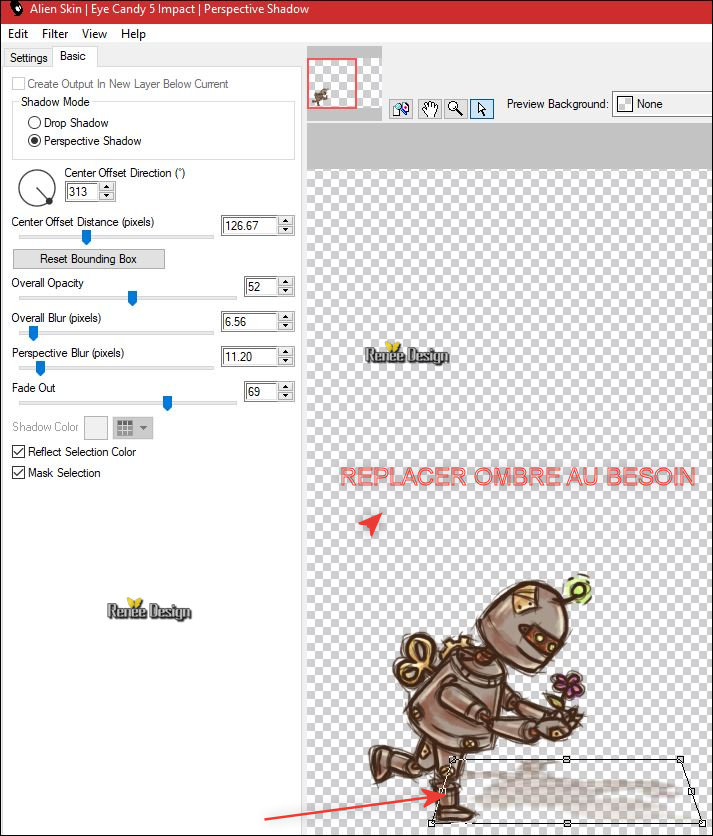
71. Öffne die Tube Activer
les tubes ‘Steampunk42_fleur’’ und die Tube
‘’
Steampunk42_oiseau ‘’
72.
Bearbeiten-Kopieren- Zurück zur Arbeit-Bearbeiten- Als neue Ebene einfügen und verschieben
73. Ebenen- Zusammenführen- Sichtbare zusammenfassen
74. Bild - Rand hinzufügen mit 5 pixels #f8c300
75. Bild - Rand hinzufügen mit 50 Pixels #ffffff
76. Bild - Rand hinzufügen mit 1 Pixel #780904
77. Bild - Rand hinzufügen mit 10 Pixels #ffffff
78. Auswahlwerkzeug-(S)-Kreis
- Aktiviere die zusammengefügten Ebenen
79. Ziehe einen Kreis-aus einem Teil dieser Ebene
( Die Größe kann später geändert werde )
80.
Auswahl- In Ebene umwandeln
81.
Effekte- Plugins - EyeCandy 5 Glass – Clear
Auswahl-Auswahl aufheben
82. Wiederhole das ganze für dem zweiten Kreis
83. Schieben die beide Kreiße nach oben in die Ecke/Ecken
84. Ebenen- Zusammenführen- Nach unten Zusammenfassen
85. Effekte-3D Effekte Schlagschatten mit diesen Einstellungen: 1/1/100/6 schwarz
86. Öffne die Tube "titre" -Bearbeiten-Kopieren-Zurück zur Arbeit -Bearbeiten- Als neue Ebene einfügen und verschieben
- Ebenen- Zusammenführen- Alle zusammenfassen.
Speichern als JPG
Ich hoffe es hat Ihnen genau soviel Spaß gemacht wie mir es zu schreiben.
Renée
Diese Lektion wurde von Renée geschrieben am 15/10/2017
Ausgabe
2017
*
Jede Ähnlichkeit wie mit anderen Lektionen ist rein zufällig . *
* Vergessen sie bitte unsere Übersetzer , Tubers und Skripteverfasser nicht und bedanken sie sich für ihre mühevolle Arbeit.
Danke schön
Renée
*
| 

 Übersetzungen
Übersetzungen 




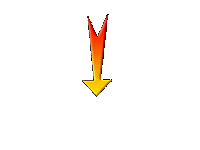

 Wenn Sie dieses Logo sehen dann müßen die Filter Importieren im Unlimited
Wenn Sie dieses Logo sehen dann müßen die Filter Importieren im Unlimited